CentOS6.5虚拟机克隆
1、打开VMware,确认已经完成安装配置的CentOS6.5虚拟机在关闭状态。右键点击虚拟机,选择“管理”、“克隆”原始虚拟机名称为“init”,IP地址为“192.168.198.100”
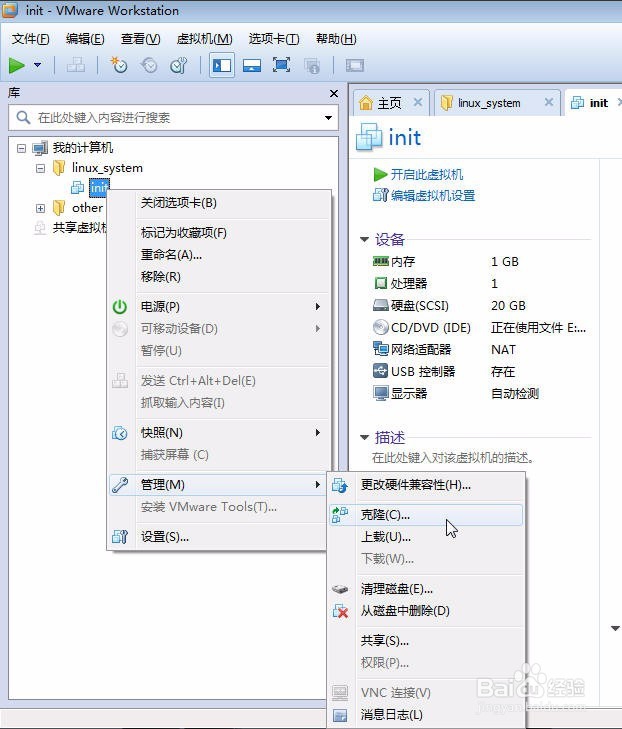
2、下一步

3、选择“虚拟机中的当前状态”,下一步

4、选择“创建完整克隆”,下一步
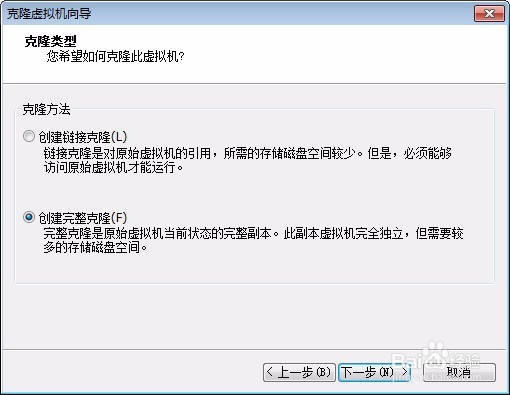
5、填写虚拟机名称,并选择其保存位置,下一步本次操作虚拟机名称为“init1”保存位置为“D:\linux_system\init1”
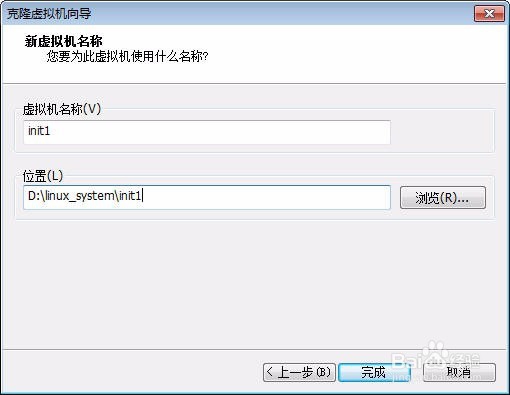
6、开始克隆
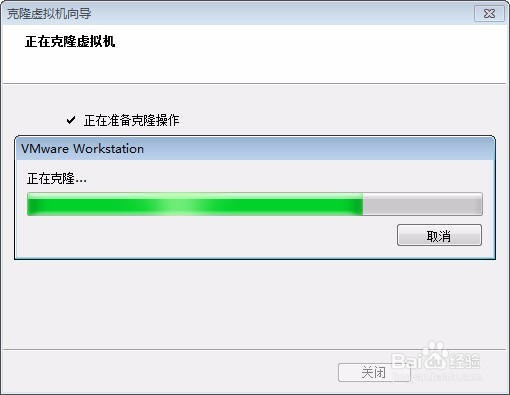
7、完成克隆,点击关闭

8、可以在VMware虚拟机列表中,看到刚刚克隆的虚拟机(init1犬匮渝扮)。将虚拟机移入“linux_system”文件夹中坎睾牢慨便于管理。虽然虚拟机已经克隆完成,但是克隆出来的主机名、IP地址和之前的虚拟机(init)是一致的,下面就来修改这些信息。选中克隆出来的虚拟机“init1”,并开启此虚拟机
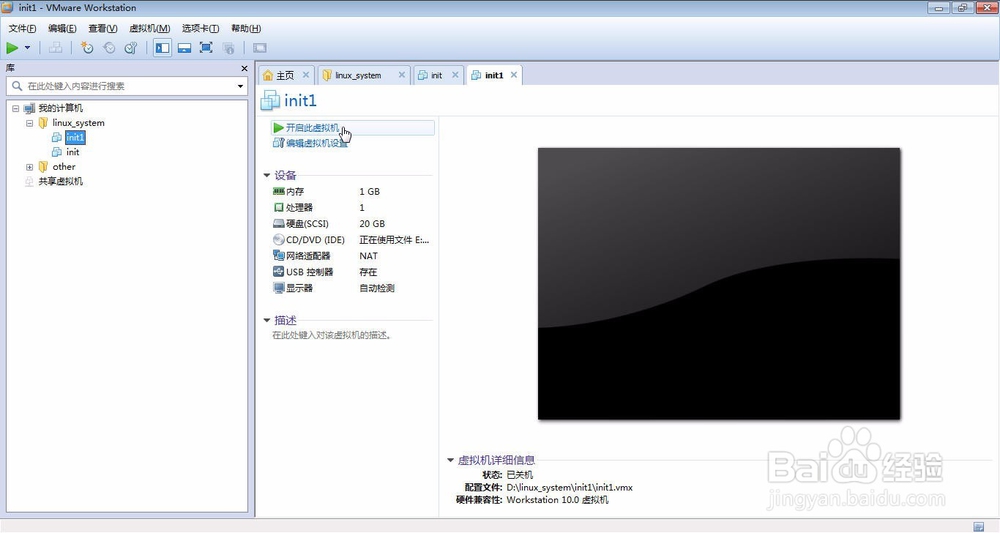
9、登录系统后,输入命令“vi /etc/sysconfig/network-script/ifcfg-eth0”

10、可以看到与克隆前的虚拟机一样的信息
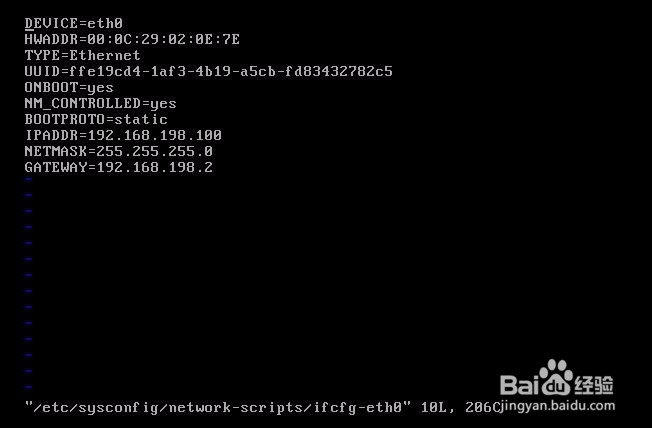
11、删除网卡信息HWADDR与UUID信息修改IPADDR信息为“192.168.198.101”并保存退出(邓咀挚垡重申一下vi模式下的按键:按“i”进入编辑模式,可对文本内容进行修改;按“Esc”键退出文本编辑模式;在退出文本点击模式时,按“dd”可删除光标所在行,按“zz”可保存退出)
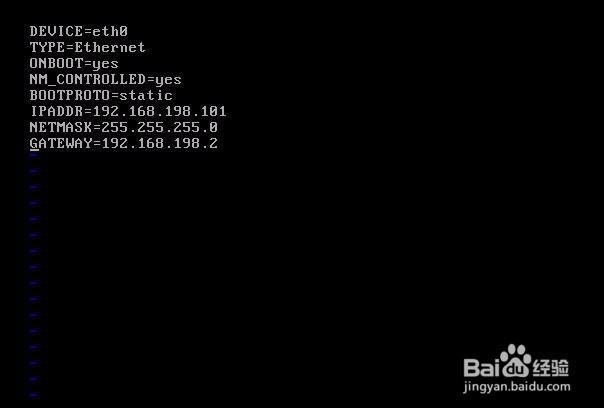
12、删除一个文件“/etc/udev/rules.d/70-persistent-net.rules”输入命令“cd /etc/udev/rules.d”进入文件夹输入命令 “ls”查看文件夹内文件输入命令 “rm -rf 70-persistent-net.rules”删除文件输入命令 “ls”查看文件夹内文件是否已经删除(在输入任何地址相关命令是,可按Tab键,对路径信息系统自动补全)

13、修改HOSTNAME,输入命令“vi /etc/sysconfig/network”

14、看到原HOSTNAME为init

15、修改为init1,并保存退出

16、输入命令“init 6”重启系统
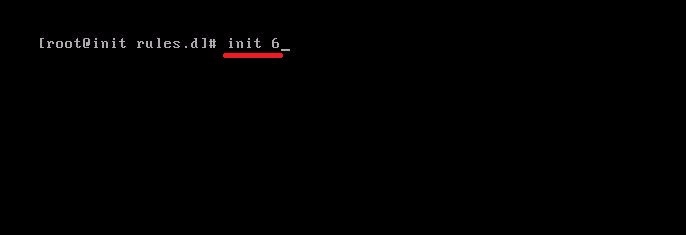
17、重启完成后,可以查看到登录信息为“init1”

18、进入系统后,分别ping网关、Windows、百度输入命令 “ping 192.168.198.2”脶巴躔炒输入命令 “ping 192.168.198.1”输入命令 “ping www.baidu.com”确认网络是否联通
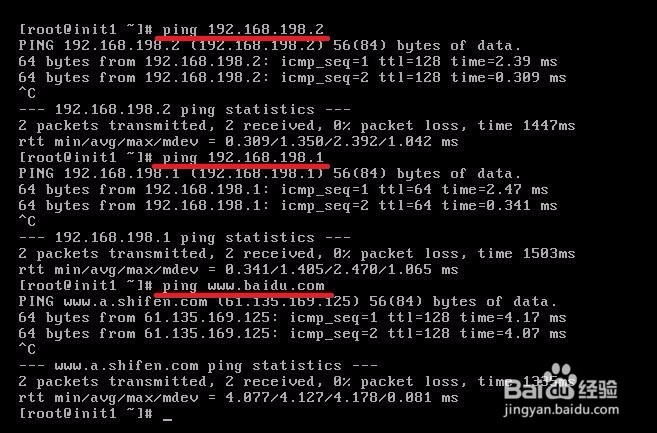
19、至此,克隆的虚拟机已经完成配置。最后在修改一下hosts文件,方便日后虚拟机之前的互相访问。输入命令“vi /etc/hosts”

20、文件内容
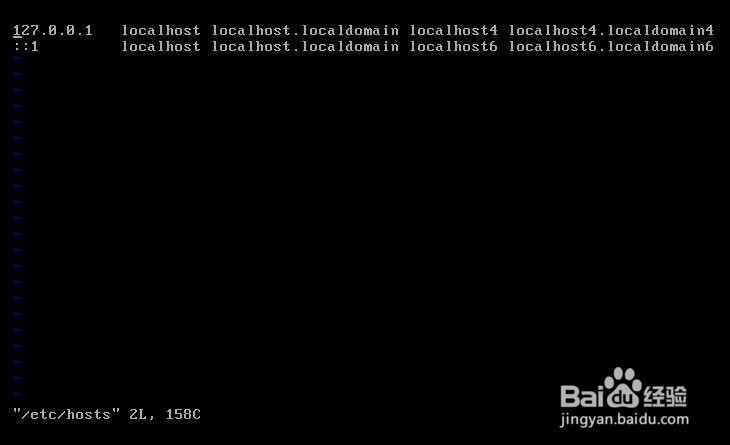
21、在文件内容后添加信息“192.168.198.100 init”“192.168.198.101 init1”并保存退出

22、在init虚拟机打开的情况下,输入命令“ping init”,查看是否联通。输入命筠沭鱿漆令“scp /etc/hosts root@init:/etc/hosts”并输入yes,并init虚拟机的密码后,将文件hosts拷贝到init虚拟机(也可输入命令“scp /etc/hosts root@192.168.198.100:/etc/hosts”)

23、登录init虚拟机,查看hosts文件

24、确认从虚拟机init1中拷贝是否成功
